
Inti ekosistem permainan Microsoft berkisar pada apl Xbox: ia menyediakan sumber untuk perolehan permainan, penjejakan pencapaian dan interaksi dengan pemain lain. Aplikasi ini, yang direka untuk Windows, berfungsi dengan lancar dengan perkhidmatan Xbox dan Game Pass; anda boleh bermain atau mengurus permainan hebat anda yang seterusnya merentas peranti anda dengan mudah.
Keserasian merentas platform yang benar-benar meningkatkan pengalaman dengan meluaskan akses kepada perpustakaan permainan dan menyediakan satu platform bersatu untuk ekspresi komuniti. Walau bagaimanapun, isu seperti ralat apl Xbox 0x87e00191 tidak membenarkan pengalaman yang begitu lancar dan menyusahkan pengguna apl yang menggunakannya untuk mengurus dan bermain permainan.
Dalam senario sedemikian apabila kod ralat Xbox 0x87e00191 berlaku, apl gagal memuat turun atau memasang permainan atau kemas kini yang belum selesai. Pengguna mengatakan bahawa ralat kebanyakannya berlaku hanya pada masa pemasangan untuk mana-mana permainan dan kerap menghalang memuat turun permainan atau mengekalkannya pada peratusan tertentu tanpa penyelesaian yang jelas. Ini boleh jadi apa sahaja daripada mengakses tajuk baharu, mengemas kini yang sedia ada, hingga mengendalikan fail permainan dalam apl Xbox, justeru mengekalkan pustaka permainan seseorang semasa.
Beberapa punca diketahui umum menyebabkan ralat apl Xbox 0x87e00191 muncul. Ini mungkin disebabkan oleh isu sambungan rangkaian yang mana Internet tidak stabil tidak membenarkan apl Xbox memuat turun data permainan dengan betul. Sebab biasa lain termasuk fail sistem rosak atau hilang yang mengganggu keupayaan pengendalian pemasangan apl. Ini juga boleh disebabkan oleh perisian Xbox atau Windows yang sudah lapuk, kerana ketidakserasian tertentu dalam versi apl atau kemas kini sistem mungkin menyebabkan beberapa perkara tidak berfungsi sebagaimana mestinya.
Kadangkala, ia berkaitan dengan pengehadan dalam Gedung Microsoft itu sendiri atau isu tetapan rantau akaun, di mana permainan tertentu tidak dapat dimuat turun disebabkan perkara ini. Untuk menghapuskan pepijat ini, beberapa langkah penyelesaian masalah mungkin diambil yang akan dihuraikan di sini. Alternatif lain melibatkan penggunaan FortectMesin Basuh Mac X9 alat pembaikan PC, yang juga boleh membantu dalam menyembuhkan sendiri mana-mana fail sistem yang rosak, serta pepijat Windows yang berakar dalam, untuk alih keluar mesej ralat ini.
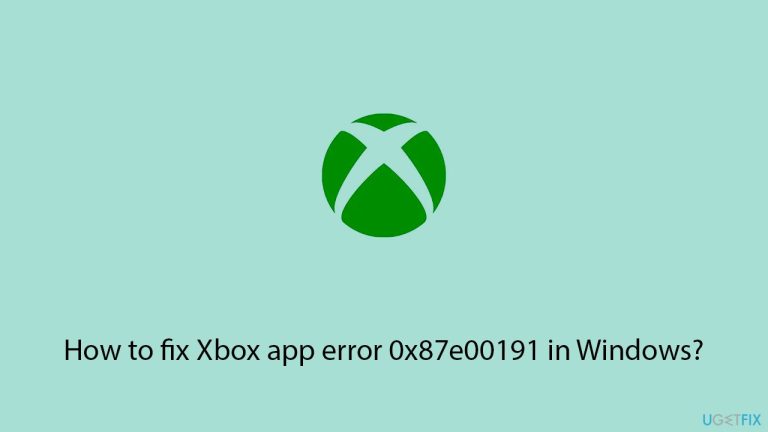
Tetapan wilayah yang salah kadangkala boleh menyekat akses kepada muat turun permainan tertentu, yang boleh mencetuskan ralat ini.
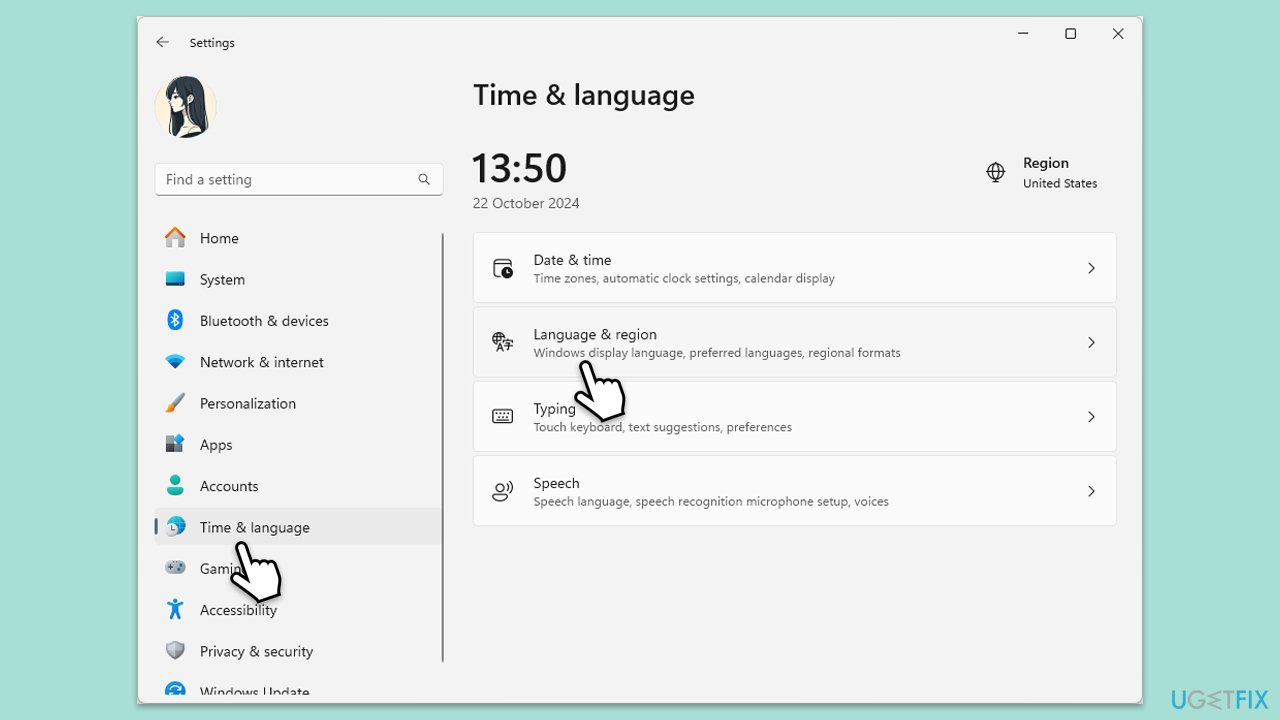
Perisian lapuk kadangkala boleh menyebabkan isu keserasian, menyukarkan apl mengendalikan muat turun dan pemasangan.
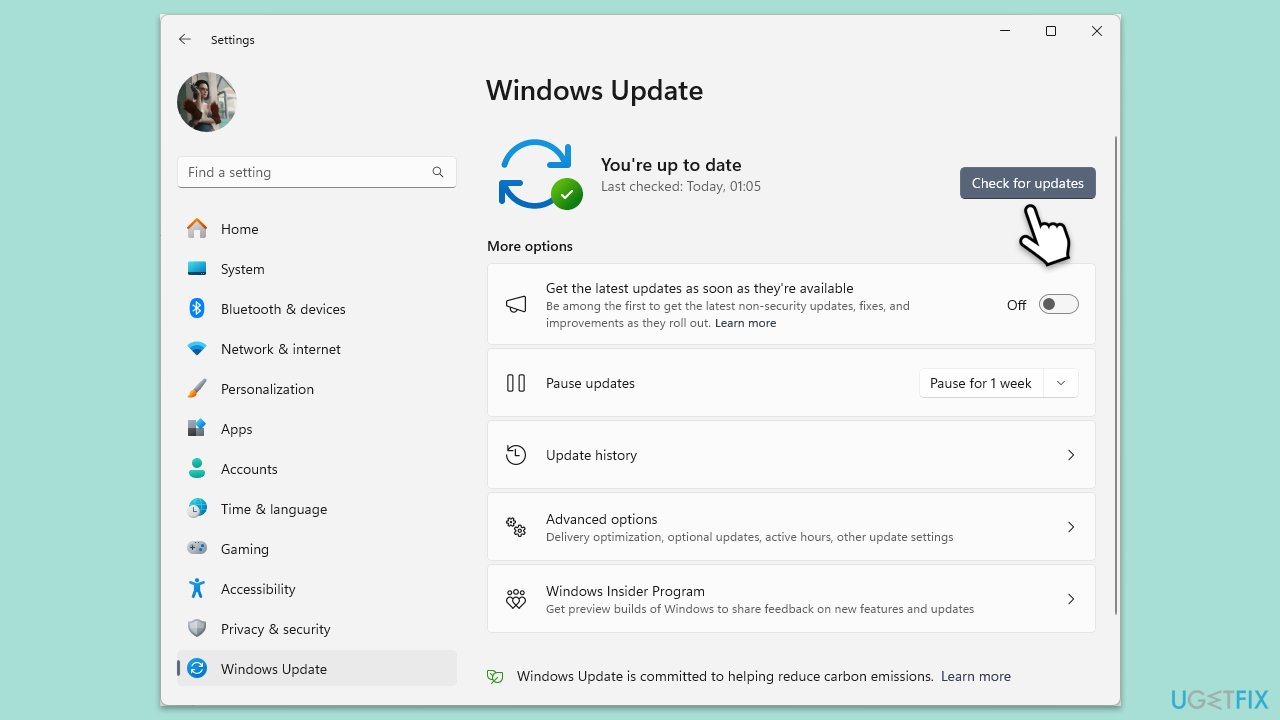
Mengosongkan cache Microsoft Store boleh menyelesaikan isu jika data yang rosak mengganggu muat turun dalam apl Xbox.
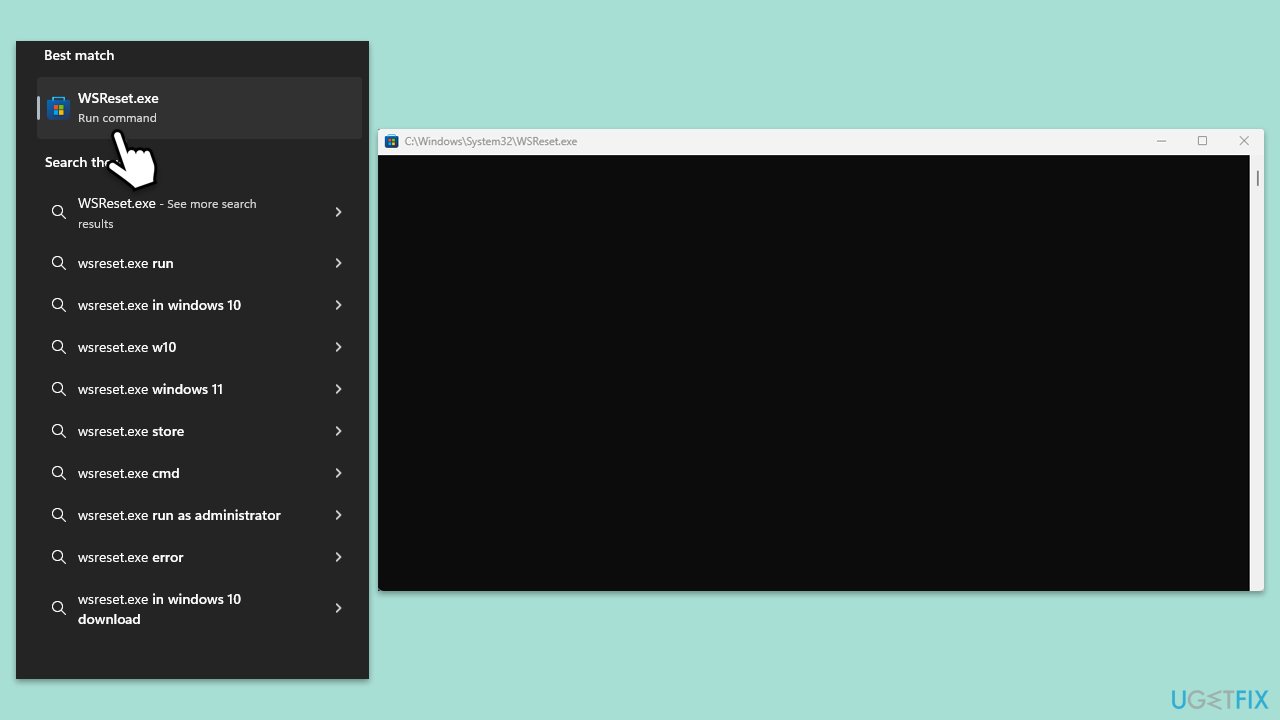
Membaiki atau menetapkan semula apl Xbox dan komponen lain yang berkaitan boleh menyelesaikan masalah yang disebabkan oleh data apl yang rosak atau salah konfigurasi.
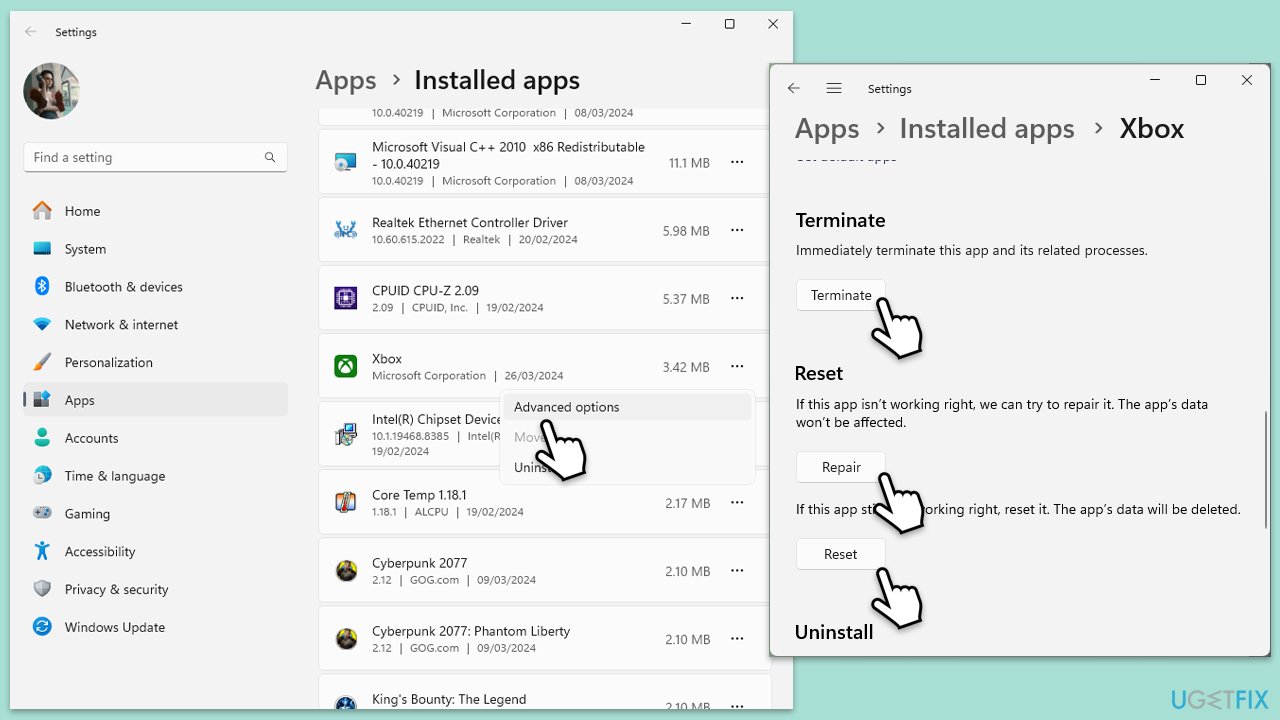
Jalankan arahan melalui Command Prompt untuk membaiki fail sistem yang rosak.
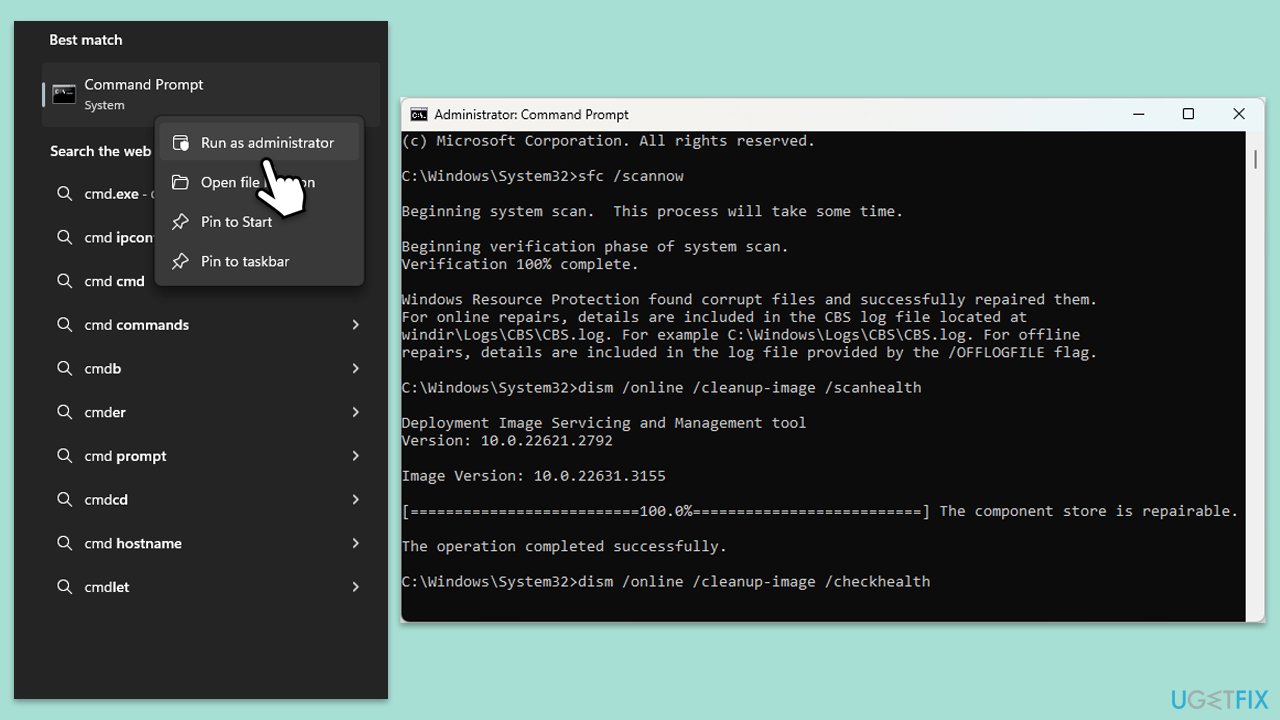
Jika ralat berterusan, memasang semula Perkhidmatan Permainan dalam PowerShell boleh membantu menyegarkan semula kebergantungan apl.
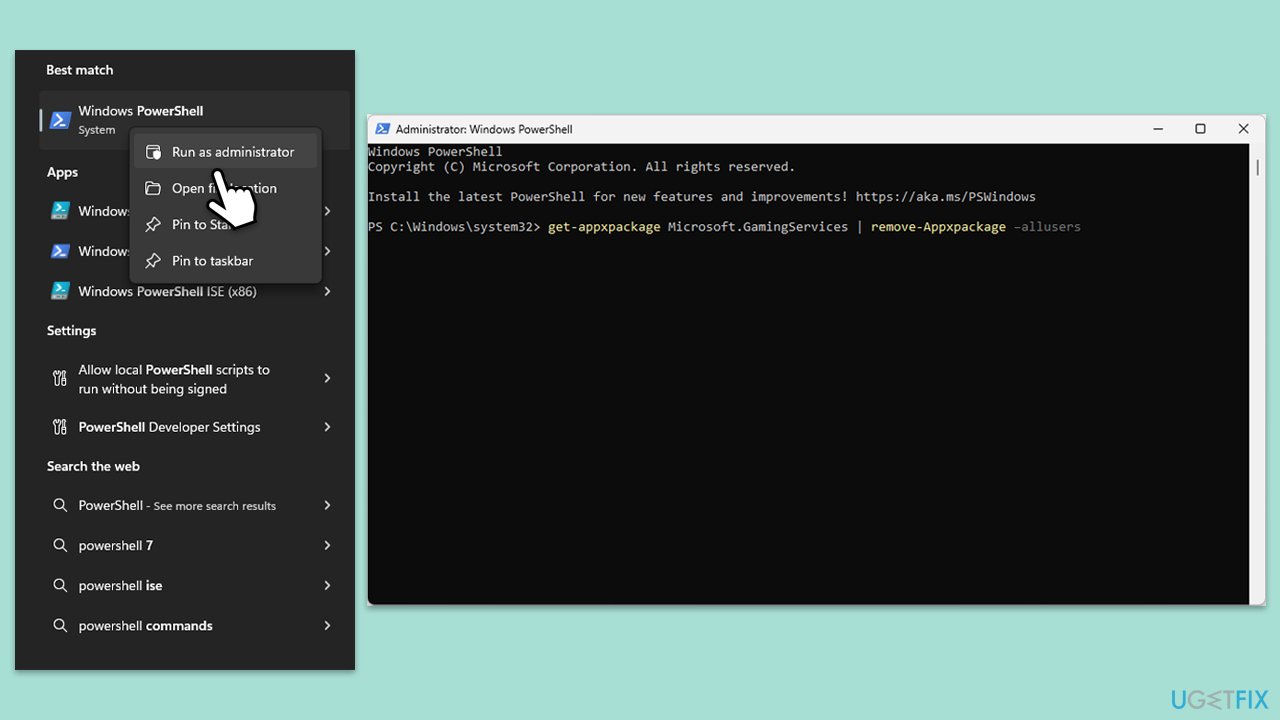
Atas ialah kandungan terperinci Bagaimana untuk membetulkan ralat aplikasi Xbox 0x87e00191 dalam Windows?. Untuk maklumat lanjut, sila ikut artikel berkaitan lain di laman web China PHP!
 Bagaimana untuk memulihkan set kepala Bluetooth kepada mod binaural
Bagaimana untuk memulihkan set kepala Bluetooth kepada mod binaural
 Apakah pelayar edge?
Apakah pelayar edge?
 Win10 tidak menyokong penyelesaian susun atur cakera perisian tegar Uefi
Win10 tidak menyokong penyelesaian susun atur cakera perisian tegar Uefi
 Bagaimana untuk menggunakan fungsi dict dalam Python
Bagaimana untuk menggunakan fungsi dict dalam Python
 Apakah perbezaan antara hibernate dan mybatis
Apakah perbezaan antara hibernate dan mybatis
 Apakah yang perlu saya lakukan jika iis tidak boleh bermula?
Apakah yang perlu saya lakukan jika iis tidak boleh bermula?
 apa maksud bbs
apa maksud bbs
 Kelebihan dan Kelemahan Pelayan Laman Web Luar Negara Percuma
Kelebihan dan Kelemahan Pelayan Laman Web Luar Negara Percuma




